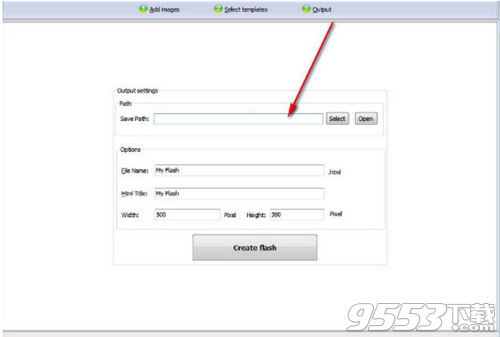- 软件大小:3.79MB
- 软件语言:简体中文
- 软件类型:国产软件
- 软件类别:图像处理
- 更新时间:2020-01-13
- 软件授权:免费版
- 官方网站://www.9553.com
- 运行环境:XP/Win7/Win8/Win10
- 标签:幻灯片制作 Flash幻灯片制作
AquaSoft SlideShow Ultimate v11.8.01 绿色破解版
304MB/简体中文/7.5
Icecream Slideshow Maker v4.4.0 绿色中文版
20.9MB/简体中文/7.5
56.9MB/简体中文/7.5
iPixSoft Flash Gallery Factory v2.7.0 中文版
21.8MB/简体中文/7.5
Photo DVD Creator(影集制作工具) v8.6 免费版
7.65MB/简体中文/7.5
Boxoft Flash Slideshow Creator免费版是一款非常优秀的Flash幻灯片制作工具,它拥有近40种过渡效果可供选择,而且你还可以将视频添加到幻灯片中。所以有需要的用户欢迎下载!
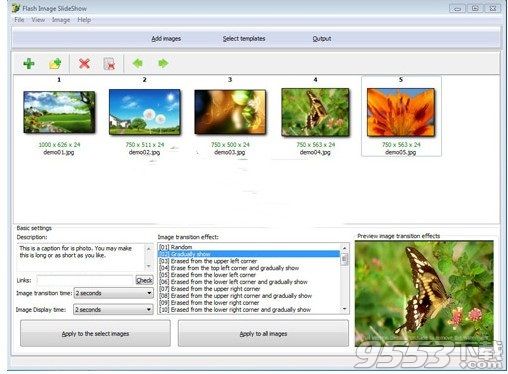
支持将图像转换为动画Flash幻灯片。
同时处理整个图像文件夹。
在幻灯片中添加文字说明。
单击输出幻灯片放映时添加链接URL。
手动定义图像转换时间和显示时间。
选择默认模板,或自定义自己的样式。
为Flash幻灯片添加背景音乐。
一起输出HTML格式的幻灯片和SWF Flash文件。
同时输出嵌入代码以直接插入网页。
用户界面
该GUI看起来很干净,并允许您浏览几个Flash幻灯片模板。您还可以将幻灯片显示存储在不同的类别(例如,个人,公司,家庭,爱情...)中,以便轻松跟踪它们,以及删除或重命名它们。
在幻灯片中添加照片
图片可以在类似Explorer的布局中导入到新的幻灯片中。您可以浏览存储在计算机中的文件和文件夹,在专用窗格中预览它们,以及选择要包含在幻灯片中的文件和文件夹。另外,您可以将运动效果应用于导入的图像。
可以将视频添加到幻灯片中。您可以建立包含照片和剪辑的最终列表,嵌入具有自定义背景色的空白图像,以及单击删除所选项目或清除整个列表。
图像调整选项
可以根据亮度和对比度更改照片。此外,您还可以水平或垂直翻转项目,将图片旋转到不同角度,裁剪照片,放大或缩小以及应用特殊效果,例如灰度,反色和雕刻。
内建影片播放器
您可以直接在主窗口中观看视频,播放或停止当前选择,在视频流中寻找位置,禁用音频流,设置开始和结束时间以及裁剪片段。
幻灯片装饰功能
Boxoft Flash Slideshow Creator使您可以在多种过渡效果之间进行选择。这些通过模板进行分组,例如生日,儿童,古典,地球,田野,舞台,冬天和房间。
此外,您可以设置模板的大小,在幻灯片放映中显示控制按钮,以跳转到下一张或上一张图片,暂停幻灯片放映,并静音,以及添加背景音乐(MP3,WAV,WMA)循环选项和淡入/淡出效果。
有各种各样的剪贴画对象可用于增强幻灯片的外观。您可以按不同类别(例如花,心,人)查看它们。另外,您还可以将它们拖放到所需位置,并根据大小和旋转角度更改剪贴画对象。
最后但并非最不重要的一点是,您可以插入具有多种效果的自定义文本(例如,淡入淡出,旋转,缩小),导入自定义剪贴画对象(例如,SWF,BMP),将幻灯片显示导出到SWF(并包括html文件),生成受密码保护的exe文件,创建屏保(SCR文件格式),通过电子邮件发送幻灯片演示,以及在线将相册共享给应用程序的服务器主机。
测试表明,Boxoft Flash Slideshow Creator可以很快执行任务,并提供非常好的输出结果。它消耗了适量的系统资源。
如果您正在寻找一个简单的软件来生成Flash幻灯片,Boxoft Flash Slideshow Creator提供了几个方便的工具来帮助您完成任务,并且可以由初学者和专业人员来处理。GUI可能需要在此处和此处进行一些增强,以使整个过程更加直观。
1、在本站将软件下载完成之后解压成功,点击setup(flash-slideshow-creator).exe运行软件;
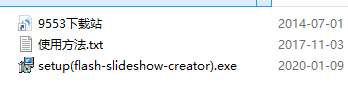
2、进入欢迎对软件的安装向导,点击Next;
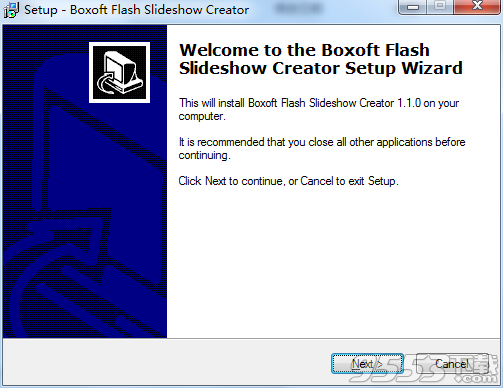
3、点击我接受软件的许可协议条款,点击Next继续;
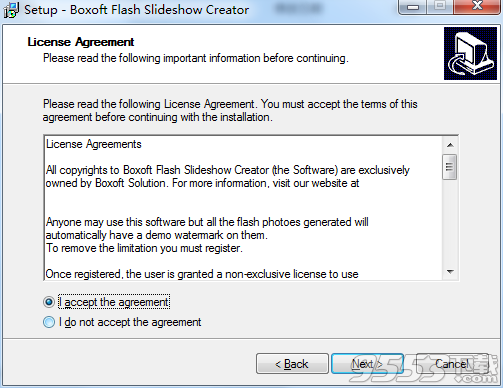
4、对软件的安装位置选择,默认位置“C:Program Files (x86)Boxoft Flash Slideshow Creator”,建议安装D盘,点击Next;

5、开始菜单栏文件默认“Boxoft Flash Slideshow Creator”,点击Next;

6、附加安装的任务选择,需要的将勾打上,点击Next;
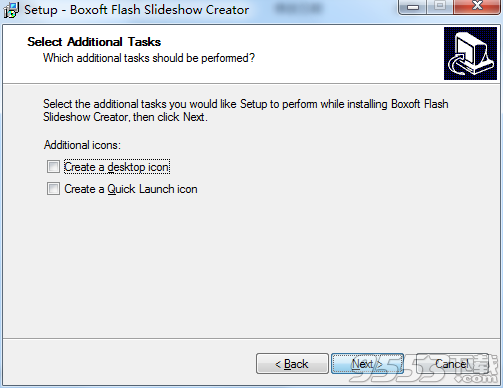
7、已经准备好了对软件进行快速的安装,点击Install;
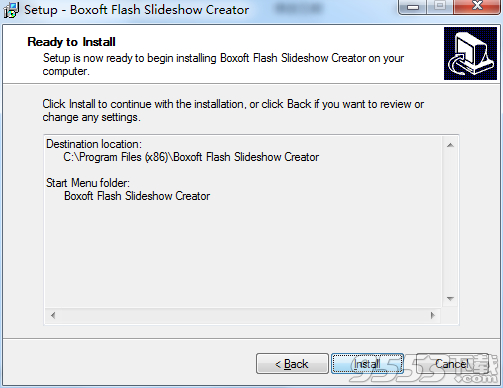
8、软件已经安装成功,点击Finish关闭安装向导;
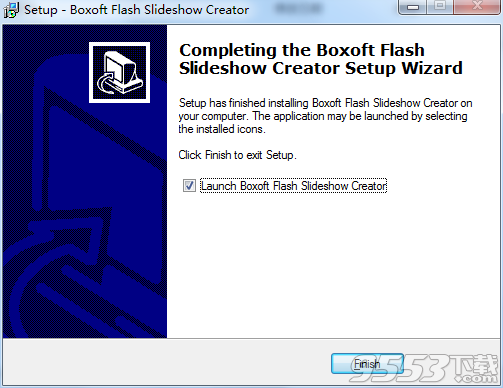
1、点击即可进入软件的主界面,支持对使用的幻灯片效果选择;
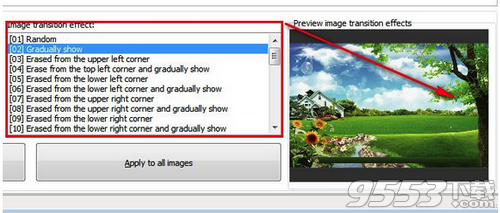
2、点击+号的图标,即可对需要使用的文件选择,支持对图片、视频选择;
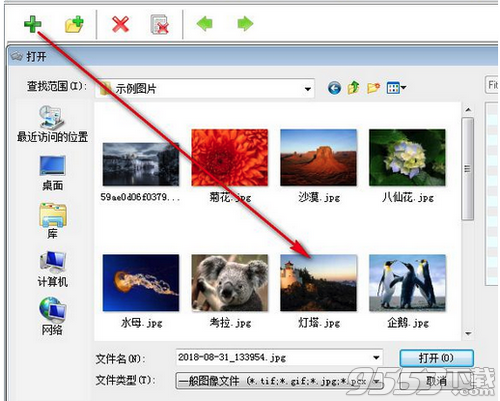
3、图片添加成功之后,可以显示在相关的区域里面;
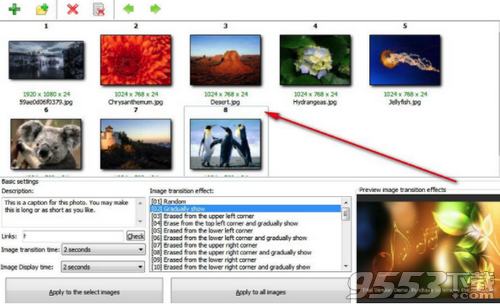
4、支持对需要使用的文件夹进行添加,添加成功之后,自动的即可对里面的文件显示;
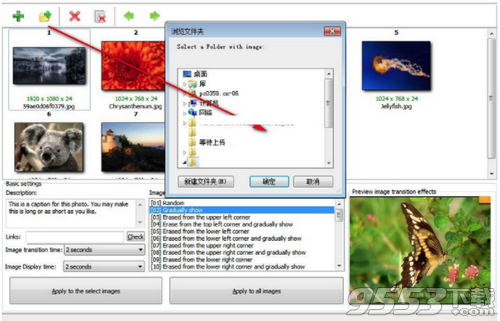
5、红框里面是删除功能,包括了全部的删除,单个的删除;
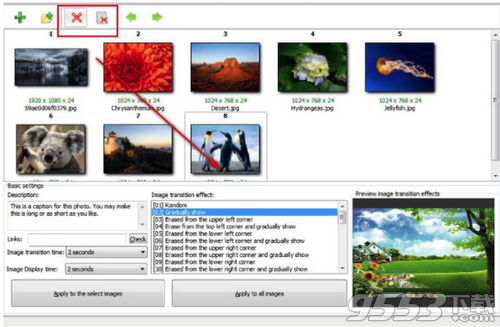
6、支持对各种相关的功能进行快速的设置;
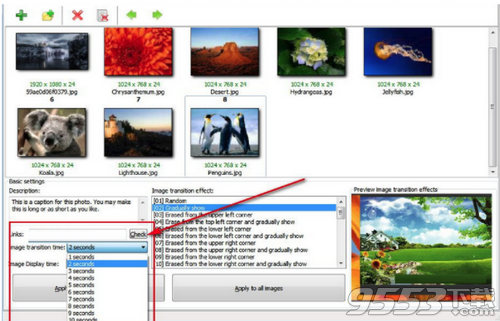
7、支持对图片的顺序进行快速的修改;
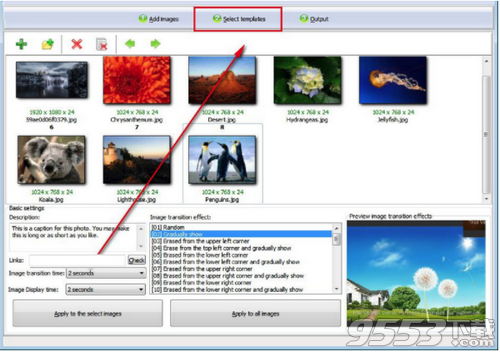
8、点击select templates按钮即进行制作您需要的幻灯片;
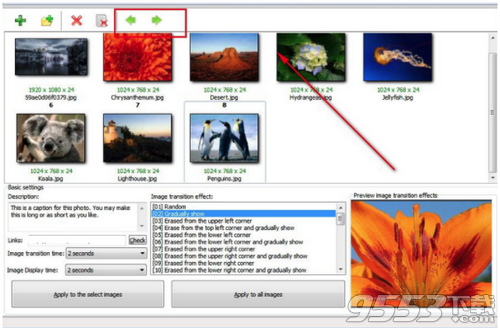
9、制作进行快速的制作,支持对制作的进度查看;

10、制作成功之后,可以对您的制作成品进行播放;

11、而且支持对封面的效果进行选择;
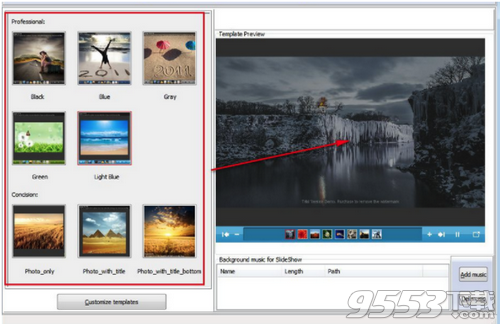
12、对输入的目录选择,可以对幻灯片的名字、大小等设置;